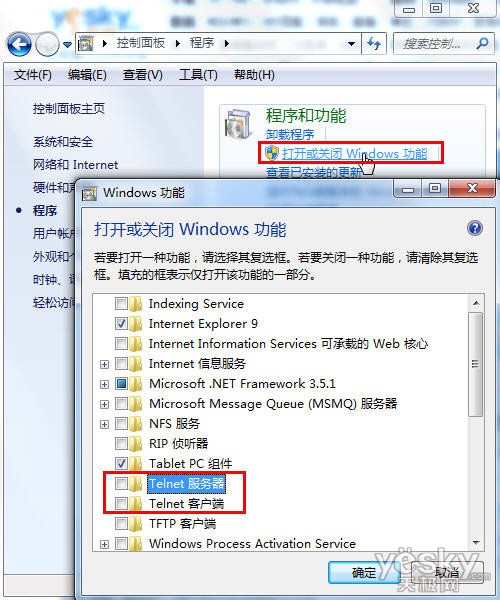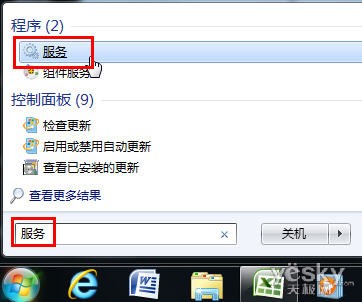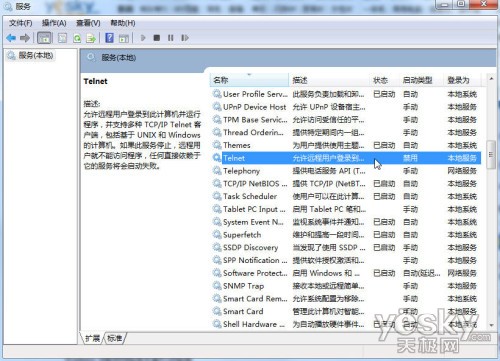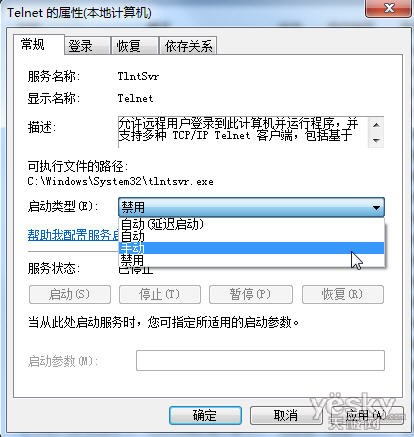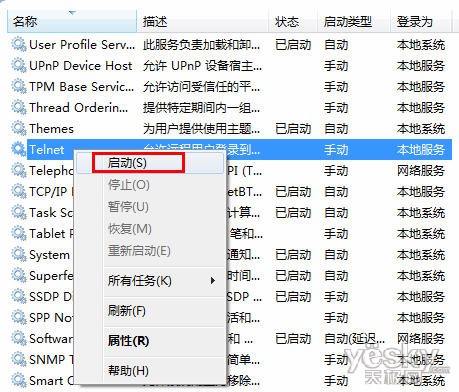知识库
Win7系统中Telnet服务的安装和启动
时间 / 2013年09月15日 信息来源 / 本站原创 作者 / 佚名 点击 / 次
润满无线在对汉明无线AP进行胖瘦AP进行模式切换的时候,在windows 7环境中,默认不开启telnet服务,需要手工把telnet服务开起来
Telnet是常用的远程登录和管理工具,在Win7以前的系统中只要打开服务管理找到Telnet服务项设置其启动类型为“手动”或者“自动”,然后启动该服务即可。不过在Win7系统的服务管理器中我们找不到Telnet服务,也许是出于安全考虑,Win7系统默认状态下没有安装Telnet服务。如果我们需要在Win7中使用Telnet服务,需要手动设置一下。
在Win7系统中安装和启动Telnet服务非常简单:依次点击“开始”→“控制面板”→“程序”,“在程序和功能”找到并点击“打开或关闭Windows功能”进入Windows 功能设置对话框。找到并勾选“Telnet客户端”和“Telnet服务器”,最后“确定”按钮,稍等片刻即可完成安装。
Win7系统的Telnet服务安装完成后,默认情况下是禁用的,还需要启动服务。点击Win7桌面左下角的圆形开始按钮,在Win7的万能搜索框中输入“服务”,从搜索结果中点击“服务”程序,进入Win7的服务设置。
在Win7的服务项列表中找到telnet,可以看到它的状态是被禁用的。
双击Telnet项或者从右键菜单选择“属性”,将“禁用”改为“手动”。
回到服务项列表,从Telnet的右键菜单中选择“启动”。这样Win7系统的Telnet服务就启动了。
本文关键词 / win7,telnet,服务